约 1000 字 预计阅读 2 分钟
安装 k8s
准备三台机器, 系统为 centos7, 如下
| 机器IP |
hostname |
角色 |
| 192.168.1.20 |
k8s-master |
master |
| 192.168.1.21 |
k8s-node1 |
worker |
| 192.168.1.22 |
k8s-node2 |
worker |
准备工作
安装前期准备,以下8个步骤在三台机器都要执行。
- 关闭防火墙
1
2
|
systemctl stop firewalld
systemctl disable firewalld
|
- 关闭 selinux
1
2
|
sed -i 's/enforcing/disabled/' /etc/selinux/config # 永久关闭
setenforce 0 # 临时关闭
|
- 关闭 swap
1
2
3
|
vim /etc/fstab # 永久关闭
#注释掉swap这行,需要重启生效
# /dev/mapper/centos-swap swap swap defaults
|
- 设置机器hostname
1
2
3
4
5
|
hostnamectl set-hostname <hostname>
192.168.1.20:k8s-master
192.168.1.21:k8s-node1
192.168.1.22:k8s-node2
|
- 设置时间同步
1
2
3
4
5
6
|
# 设置时区为亚洲上海
timedatectl set-timezone Asia/Shanghai
timedatectl status # 查看状态
# 同步时间
yum install ntpdate -y
ntpdate time.windows.com
|
这一步成败的关键,三台机器的时间要同步
- 重启机器,让以上所有设置生效
- 安装 docker, 这是k8s所需要的
1
2
3
4
5
6
7
8
9
10
11
|
# 安装utiles 拥有 yum-config-manager 工具
yum install -y yum-utils
# 设置 docker yum 源
yum-config-manager --add-repo http://mirrors.aliyun.com/docker-ce/linux/centos/docker-ce.repo
yum makecache fast
# 查看 docker-ce 版本
yum list docker-ce --showduplicates | sort -r
# 安装
yum install -y docker-ce-3:19.03.9-3.el7.x86_64 # 这是指定版本安装
开启启动
systemctl start docker && systemctl enable docker
|
- 安装 kubelet, kubeadm, kubectl
1
2
3
4
5
6
7
8
9
10
11
12
13
14
15
16
17
18
19
20
21
|
# 添加 k8s yum 源
cat > /etc/yum.repos.d/kubernetes.repo << EOF
[kubernetes]
name=Kubernetes
baseurl=https://mirrors.aliyun.com/kubernetes/yum/repos/kubernetes-el7-x86_64
enabled=1
gpgcheck=0
repo_gpgcheck=0
gpgkey=https://mirrors.aliyun.com/kubernetes/yum/doc/yum-key.gpg
https://mirrors.aliyun.com/kubernetes/yum/doc/rpm-package-key.gpg
EOF
# 查看所有版本
yum list kubelet --showduplicates | sort -r
# 安装kubelet、kubeadm、kubectl 指定版本
yum install -y kubelet-1.18.0 kubeadm-1.18.0 kubectl-1.18.0
# 开机启动
systemctl enable kubelet && systemctl start kubelet
|
初始化集群
- 初始化集群,在 master 节点执行
1
|
kubeadm init --apiserver-advertise-address=192.168.1.20 --image-repository registry.aliyuncs.com/google_containers --kubernetes-version v1.18.0 --service-cidr=10.96.0.0/12 --pod-network-cidr=10.244.0.0/16
|
- 根据初始化结果执行以下操作,在 master 节点执行
1
2
3
4
5
6
7
8
9
10
11
12
|
#配置使用 kubectl 命令工具(类似docker这个命令),执行上图第二个红框里的命令
mkdir -p $HOME/.kube
sudo cp -i /etc/kubernetes/admin.conf $HOME/.kube/config
sudo chown $(id -u):$(id -g) $HOME/.kube/config
#查看kubectl是否能正常使用
kubectl get nodes
#安装 Pod 网络插件
kubectl apply -f https://docs.projectcalico.org/manifests/calico.yaml
# 如果上面这个calico网络插件安装不成功可以试下下面这个
# kubectl apply -f https://raw.githubusercontent.com/coreos/flannel/master/Documentation/kubeflannel.yml
|
- 将worker节点加入到集群,分别在node1和node2上执行以下操作
1
2
3
|
# 将node节点加入进master节点的集群里
kubeadm join 192.168.1.20:6443 --token hbovty.6x82bkdlsk6dfy32 \
--discovery-token-ca-cert-hash sha256:659511b431f276b2a5f47397677b1dff74838ae5eb18e24135e6dae1b8c45840
|
验证集群

安装 tomcat
- 运行 deployment
1
|
kubectl create deployment my-tomcat --image=tomcat:7.0.75-alpine
|
- 暴露 service
1
|
kubectl expose deployment my-tomcat --name=tomcat --port=8080 --type=NodePort
|
- 验证, 浏览器输入http://192.168.1.21:31520 查看
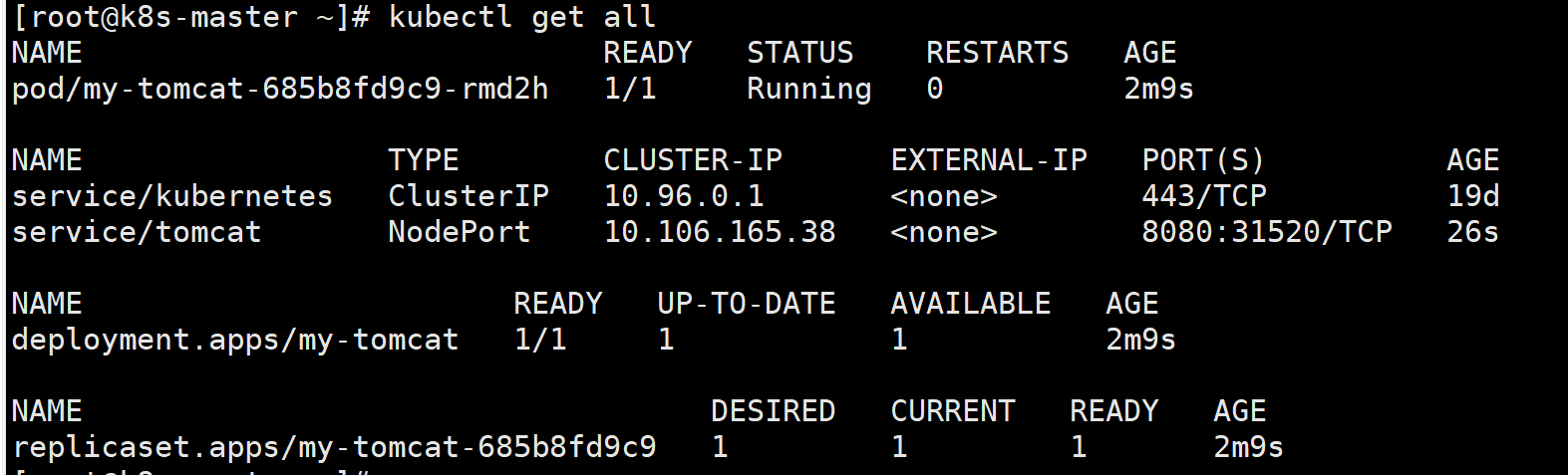
其他操作命令
- 创建部署
1
|
kubectl create deployment my-tomcat --image=tomcat:7.0.75-alpine
|
- 查看pod 日志
1
|
kubectl logs my-tomcat-685b8fd9c9-rw42d(pod名称)
|
- 进入Pod 容器
1
|
kubectl exec my-tomcat-685b8fd9c9-rw42d -- sh
|
- 暴露服务
1
|
kubectl expose deployment my-tomcat --name=tomcat --port=8080 --type=NodePort
|
- 删除 pod,service,deployment
1
2
3
|
kubectl delete pod pod-name -n [namespace]
kubectl delete service service-name -n [namespace]
kubectl delete deployment deplotment-name -n [namespace]
|
- 扩容
1
|
kubectl scale --replicas=5 deployment my-tomcat
|
- 查看 Pod 详细信息
1
|
kubectl describe pod my-tomcat-547db86547-4btmd
|
- 回滚
1
2
3
4
|
# 查看历史版本
kubectl rollout history deploy my-tomcat
# 回滚到上一个版本
kubectl rollout undo deployment my-tomcat #--to-revision 参数可以指定回退的版本
|

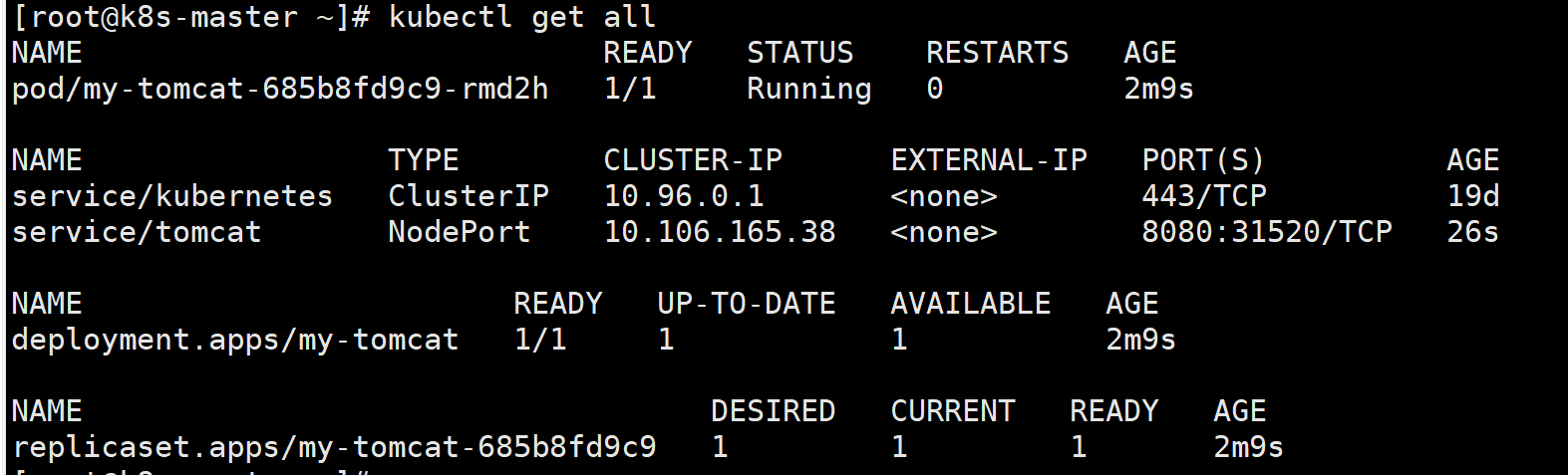
 telzhou618
telzhou618